آموزش عمومی Firebase Studio
چگونه میتوانم فایلهایم را از Firebase Studio دانلود کنم؟
برای دانلود فایلها به صورت فایل زیپ:
- روی هر پوشهای در پنجره اکسپلورر کلیک راست کرده و گزینه Zip and Download را انتخاب کنید.
برای دانلود همه چیز در دایرکتوری پروژه خود:
فایل > باز کردن پوشه را انتخاب کنید.
دایرکتوری پیشفرض
/home/user را بپذیرید.پس از بارگذاری فایلها، روی دایرکتوری کاری خود کلیک راست کرده و Zip and Download را انتخاب کنید. اگر از App Prototyping agent استفاده میکنید، دایرکتوری کاری شما
studioخواهد بود. اگر از یک الگو یا پروژه آپلود شده استفاده میکنید، این نام پروژه شما خواهد بود.وقتی از شما خواسته شد محیط را بازسازی کنید، روی لغو کلیک کنید.
پس از اتمام دانلود، دایرکتوری کاری خود را از منوی File دوباره باز کنید تا به فضای کاری خود برگردید.
کوکیهای شخص ثالث فعال نیستند.
قبل از شروع، ممکن است لازم باشد کوکیهای شخص ثالث را برای مرورگر خود فعال کنید. Firebase Studio برای تأیید اعتبار فضاهای کاری در اکثر مرورگرها به کوکیهای شخص ثالث نیاز دارد.
کروم
روی دسکتاپ:
- تنظیمات را باز کنید.
- برگه حریم خصوصی و امنیت را باز کنید.
- مطمئن شوید که گزینه Allow all cookies فعال است.
- Firebase Studio باز کنید.
- برای باز کردن پنل حفاظت از ردیابی ، روی نماد قابلیت مشاهده در نوار آدرس کلیک کنید. برای فعال کردن موقت کوکیهای شخص ثالث، تنظیمات کوکیهای شخص ثالث را فعال کنید. این کار کوکیها را در Firebase Studio به مدت ۹۰ روز فعال میکند.
در گوشیها و تبلتهای اندروید:
- روی ( more_vert ) بیشتر > تنظیمات ضربه بزنید.
- تنظیمات سایت > کوکیهای شخص ثالث را باز کنید.
- مطمئن شوید که گزینه Allow all cookies فعال است.
- Firebase Studio باز کنید.
- برای باز کردن پنل حفاظت از ردیابی ، روی نماد قابلیت مشاهده در نوار آدرس کلیک کنید. برای فعال کردن موقت کوکیهای شخص ثالث، تنظیمات کوکیهای شخص ثالث را فعال کنید. این کار کوکیها را در Firebase Studio به مدت ۹۰ روز فعال میکند.
در آیفون و آیپد:
- برنامه تنظیمات > برنامهها > کروم را باز کنید.
- فعال کردن «مجاز کردن ردیابی بین وبسایتی» را فعال کنید.
- Firebase Studio باز کنید.
سافاری
روی دسکتاپ:
- سافاری > تنظیمات... را باز کنید.
- تنظیمات زیر را خاموش کنید:
- پیشرفته > مسدود کردن همه کوکیها
- حریم خصوصی > جلوگیری از ردیابی بین سایتی
- Firebase Studio باز کنید.
در آیفون و آیپد:
- برنامه تنظیمات > برنامهها > سافاری را باز کنید.
- تنظیمات زیر را خاموش کنید:
- جلوگیری از ردیابی بین سایتی
- پیشرفته > مسدود کردن همه کوکیها
- Firebase Studio باز کنید.
فایرفاکس
لازم نیست کوکیهای شخص ثالث را برای فایرفاکس فعال کنید. Firebase Studio را باز کنید.
اپرا
- اپرا را باز کنید.
- منو را باز کنید و روی تنظیمات کلیک کنید.
- به بخش حریم خصوصی و امنیت بروید و گزینه کوکیهای شخص ثالث را گسترش دهید.
- در حالت ناشناس، مسدود کردن کوکیهای شخص ثالث یا مجاز کردن کوکیهای شخص ثالث را انتخاب کنید.
- Firebase Studio باز کنید.
قوس
- به arc://settings بروید.
- به بخش حریم خصوصی و امنیت بروید و گزینه کوکیهای شخص ثالث را گسترش دهید.
- در حالت ناشناس، مسدود کردن کوکیهای شخص ثالث یا مجاز کردن کوکیهای شخص ثالث را انتخاب کنید.
- Firebase Studio باز کنید.
شجاع
لازم نیست کوکیهای شخص ثالث را برای Brave فعال کنید. Firebase Studio باز کنید.
چرا Firebase Studio به کوکیهای شخص ثالث (3P) نیاز دارد؟
Firebase Studio نیاز به فعال بودن کوکیهای ۳P دارد، زیرا ما یک iframe را از یک دامنه (زیردامنه cloudworkstations.dev ) در دامنه دیگری ( studio.firebase.google.com ) رندر میکنیم و کوکیهای ۳P ارتباط امن بین مبدا و مقصد را فعال میکنند.
هنگام باز کردن یک فضای کاری، پیام «قادر به ارسال درخواست شما به backend نیست. نمیتوانم به سرور روی پورت ۸۰ متصل شوم» ظاهر میشود.
تقریباً پنج ثانیه صبر کنید و صفحه را رفرش کنید.
پیشنمایش من بارگذاری نمیشود، اما هیچ مشکلی در کد پیدا نمیکنم. چگونه میتوانم Firebase Studio مجدداً راهاندازی کنم؟
اگر Firebase Studio به درستی رفرش نمیشود (معمولاً به دلیل بازسازیهای اساسی یا تغییرات در فایل dev.nix محیط شما)، پالت فرمان ( Cmd+Shift+P در مک یا Ctrl+Shift+P در کروم او اس، ویندوز یا لینوکس) را باز کنید و دستور Hard Restart را اجرا کنید. اگر این کار نکرد، دستور Rebuild Environment را اجرا کنید.
فضای کاری من پاسخگو نیست، تنها چیزی که هنگام بارگیری میبینم یک صفحه خالی است
اگر فضای کاری شما پاسخ نمیدهد، میتوانید ماشین مجازی را مجدداً راهاندازی کنید. برای انجام این کار:
از Firebase Studio ، روی منوی More ( more_horiz ) کلیک کنید، سپس Restart را انتخاب کنید.
وقتی از شما خواسته شد، دوباره روی Restart کلیک کنید.
فضای کاری خود را دوباره باز کنید.
هنگام ایجاد یک فضای کاری، پیامی با عنوان «وای... باید یک ماشین مجازی جدید راهاندازی کنیم» میبینم و رابط کاربری بعد از آن هنگ میکند.
Firebase Studio مجموعهای از ماشینهای مجازی را به صورت گرم نگهداری میکند که برای آمادهسازی فضاهای کاری بر اساس تقاضا استفاده میشود. وقتی این فضا کم میشود، فضاهای کاری پس از شروع یک ماشین مجازی جدید آمادهسازی میشوند. این فرآیند میتواند زمانبر باشد (گاهی تا پنج دقیقه) اما در نهایت با موفقیت انجام میشود.
[Errno 28] هیچ فضایی روی دستگاه باقی نمانده است
اگر دیسک پر باشد، ممکن است با این پیام مواجه شوید. فضای کاری Firebase Studio موارد زیر را ارائه میدهد:
- ۱۰۰ گیگابایت فضای دیسک برای بستههای Nix و
/tmp - ۱۰ گیگابایت برای دایرکتوری
/homeشما
هنگام ایجاد یک فضای کاری، با خطای internal error occurred مواجه میشوم.
در بیشتر موارد خطاهای داخلی هنگام آمادهسازی فضای کاری، رفرش کردن صفحه پس از حدود یک دقیقه باید شما را از خطا عبور داده و به فضای کاری هدایت کند.
چند فضای کاری میتوانم ایجاد کنم؟
طرح رایگان Firebase Studio به سه فضای کاری برای هر کاربر محدود میشود. شما میتوانید با پیوستن به برنامه توسعهدهندگان گوگل، تعداد فضاهای کاری قابل ایجاد را تا 10 افزایش دهید. برای ارتقاء به 30 فضای کاری، در برنامه توسعهدهندگان گوگل پریمیوم مشترک شوید.
چگونه میتوانم درخواست ارائه ویژگی یا بازخوردی در مورد مشکلی که با آن مواجه شدهام ارسال کنم؟
اگر هنگام استفاده از Firebase Studio با مشکلی مواجه شدید یا درخواست ویژگی خاصی دارید، با پشتیبانی Firebase تماس بگیرید .
من از یک ویژگی خاص در Firebase Studio استفاده میکردم اما دیگر نمیتوانم آن را پیدا کنم. چرا حذف شده است؟
برخی از ویژگیهای Firebase Studio آزمایشی هستند. ما برای بازخورد شما ارزش قائلیم و به طور فعال از آن برای بهبود مجموعه ویژگیهای فعلی و برنامهریزیشده خود استفاده میکنیم و به صورت دورهای ویژگیهایی را که مطابق انتظارات شما یا خودمان نیستند، حذف میکنیم. اگر ویژگیهایی وجود دارد که مایلید در نسخه ایدهآل Firebase Studio خود ببینید، برای ما بازخورد ارسال کنید . ما مشتاق شنیدن نظرات شما هستیم!
فضاهای کاری کد Firebase Studio
فضای کاری من بارگذاری میشود، اما شبیهساز خالی است.
ما به طور فعال در حال بهبود قابلیت اطمینان شبیهسازهای مبتنی بر ابر خود هستیم. اگر رفرش صفحه مشکل را برطرف نکرد، مشکل را به پشتیبانی فایربیس گزارش دهید .
فضاهای کاری Firebase Studio یک نسخه Flutter دارند که با پروژه من سازگار نیست.
شما میتوانید نسخه تقریباً تمام نرمافزارهای از پیش نصب شده در فضای کاری را درست مانند کاری که روی دستگاه محلی خود انجام میدهید (با استفاده از apt-get یا brew) ارتقا یا کاهش دهید. میتوانید نرمافزار را در فضای کاری خود ارتقا یا کاهش دهید، اما نرمافزار نصب شده در طول جلسات ماندگار نیست. توصیه میکنیم تمام بستههای مورد نیاز را در فایل dev.nix خود قرار دهید.
ما به طور فعال در تلاشیم تا مدیریت نسخه Flutter را در Firebase Studio بهبود بخشیم.
من آدرس اینترنتی (URL) ایستگاه کاریام را با کسی به اشتراک گذاشتم، اما او نمیتواند آن را ببیند.
شما فقط میتوانید URL فضای کاری را با کاربرانی که به فضای کاری دسترسی دارند به اشتراک بگذارید. کاربران بدون اجازه هنگام تلاش برای بازدید از URL با خطا مواجه میشوند. حتماً فضای کاری را به صراحت با آنها به اشتراک بگذارید .
وقتی ایستگاه کاریام را به اشتراک میگذارم، همکارم چه چیزی را میتواند ببیند؟
کاربرانی که به فضای کاری شما اضافه میشوند، به کل سیستم فایل ماشین مجازی دسترسی کامل دارند، که ممکن است حاوی فایلهای حساسی مانند کلیدهای خصوصی و توکنهای دسترسی ذخیره شده روی دیسک باشد. فضای کاری خود را فقط با افرادی که به آنها اعتماد دارید به اشتراک بگذارید. اگرچه این رویکرد به سایر کاربران کمک میکند تا وضعیت دقیق فضای کاری شما را مشاهده کنند، اما به این معنی است که آنها همه چیز را در فضای کاری شما میبینند.
من فضای کاریام را به اشتراک گذاشتهام؛ چرا همکارم نمیتواند برنامهام را منتشر کند یا بر آن نظارت داشته باشد؟
کاربرانی که به فضای کاری شما اضافه شدهاند ممکن است به پروژه Firebase اصلی که ویژگیهای انتشار و نظارت "نمای کلی برنامه" را فعال میکند، دسترسی نداشته باشند. برای اعطای مجوز به آنها برای پروژه Firebase خود، به مجوزها و دسترسی به پروژههای Firebase مراجعه کنید.
آیا میتوانم از فریمورکهایی که Firebase Studio الگویی برای آنها ندارد، برای ساخت برنامهام استفاده کنم؟
بله! شما میتوانید محیط خود را برای کار با تقریباً هر چارچوب یا زبانی در Firebase Studio سفارشی کنید.
هنگام انتشار یک برنامه Flutter در Firebase Hosting ، چه دایرکتوری هدفی را باید انتخاب کنم؟
دایرکتوری build/web را انتخاب کنید. این دایرکتوری باید شامل فایل index.html و تمام فایلهای استاتیک مورد نیاز برای رندر برنامه وب شما پس از ساخت موفقیتآمیز برنامه (از طریق flutter build web ) باشد.
چگونه میتوانم backend برنامهام را روی فضای کاریام تنظیم کنم تا frontend بتواند با آن ارتباط برقرار کند؟
شما میتوانید پورت TCP سرور بکاند خود را که روی آن اجرا میشود، موقتاً به صورت عمومی باز کنید تا توسعه جداگانه فرانتاند و بکاند در فضاهای کاری مختلف آسانتر شود:
سرور backend یا API خود را یا به صورت دستی در ترمینال، یا به عنوان بخشی از پیکربندی پیشنمایش فایل
dev.nixیا قلاب چرخه عمرonStartخود، راهاندازی کنید.روی آیکون Firebase Studio در نوار فعالیت (که به طور پیشفرض در سمت چپ قرار دارد) کلیک کنید تا پنل Firebase Studio باز شود.
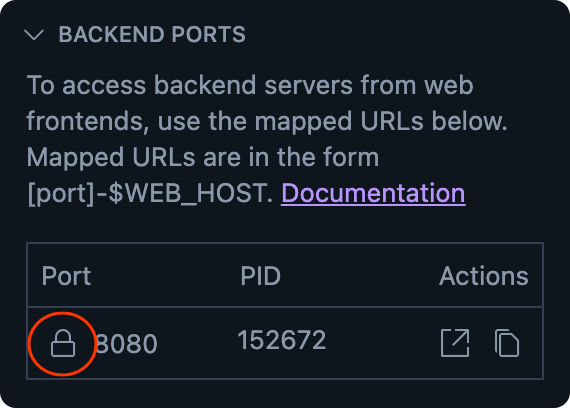
بخش پورتهای Backend را باز کنید تا لیستی از سرورهای در حال اجرا، شامل شماره پورت و شناسه پردازش (PID) آنها را مشاهده کنید.
کلیک کنید
یک آیکون عمومی (یک قفل) در سمت چپ شماره پورت قرار دهید .
کلیک کنید
برای کپی کردن آدرس اینترنتی (URL) کامل، آیکون کپی آدرس اینترنتی (Copy URL) را در سمت راست شماره پورت قرار دهید.
اکنون میتوانید مستقیماً (مثلاً با فراخوانی
fetch) از فرانتاند خود به این URL ارجاع دهید.
من برگه پیشنمایش را بستم. چگونه میتوانم آن را برگردانم؟
با استفاده از Ctrl+Shift+P (یا Cmd-Shift-P در MacOS) پالت فرمان را باز کنید، سپس Firebase Studio : Show Android preview یا Firebase Studio : Show web preview را انتخاب کنید.
کد او اس اس چیست؟
نرمافزار متنباز کد (Code-OSS) یک پروژه متنباز است که لایه اصلی VS Code را تشکیل میدهد. Code-OSS تحت مجوز استاندارد MIT در GitHub موجود است و مایکروسافت محصول VS Code را در آنجا توسعه میدهد.
چگونه میتوانم از استفاده از تکمیل کدها و پیامهای چت Gemini به عنوان دادههای آموزشی جلوگیری کنم؟
استفاده شما از Firebase Studio تابع شرایط خدمات گوگل است.
با این حال، توجه داشته باشید که استفاده شما از ویژگیهای هوش مصنوعی مولد در Firebase Studio تابع سیاست استفاده ممنوع از هوش مصنوعی مولد و شرایط خدمات اضافی Gemini API (بهطور خاص تابع شرایط خدمات اضافی Gemini API : خدمات بدون پرداخت هزینه ) است.
برای جلوگیری از استفاده از اعلانها و پاسخهای خود برای آموزش مدل، از App Prototyping agent ) استفاده نکنید و از Gemini در Firebase در Firebase Studio استفاده نکنید. برای جلوگیری از استفاده از کد خود برای آموزش مدل، تکمیل کد و فهرستبندی کد را در تنظیمات Firebase Studio خود غیرفعال کنید .
جوزا
چگونه میتوانم سهمیه درخواست در هر دقیقه برای کلید API تولید شده خودکار Gemini خود را مشاهده کنم؟
شما میتوانید سهمیههای مرتبط با کلید API تولید شده خودکار خود را در صفحه سهمیهها و محدودیتهای سیستم API زبان مولد در کنسول Google Cloud مشاهده کنید.
من خطایی در مورد تجاوز از حداکثر تعداد توکنهای مجاز دریافت کردم
مقدار دادهها (که به صورت "توکن" نمایش داده میشوند) در پروژه شما بزرگتر از حداکثر محدودیتی است که مدل میتواند بپذیرد. برای رفع این خطا، تنظیم کنید که کدام فایلها در کدبیس شما باید از Gemini پنهان شوند:
در فضای کاری خود، به
نمای Code .
فایلها یا دایرکتوریهایی که Gemini باید برای کاهش حجم دادهها در پروژه شما نادیده بگیرد را اضافه کنید. برای مثال، ممکن است بخواهید
.next/و همه زیرشاخهها را اضافه کنید. مسیر باید نسبت به دایرکتوری باشد که حاوی فایل.aiexcludeاست:.next/دوباره سعی کنید از Gemini استفاده کنید. اگر هنوز خطایی در مورد تجاوز از حداکثر تعداد توکنها دریافت میکنید، سعی کنید فایلها یا دایرکتوریهای بزرگ دیگری را به فایل
.aiexcludeاضافه کنید.
عامل نمونهسازی اولیه برنامه
من نتونستم پروژه ایجاد کنم
هنگام تهیه منابعی مانند کلید API Gemini یا استقرار در Firebase App Hosting ، یک پروژه به طور خودکار بر اساس نام فضای کاری Firebase Studio شما برای شما تهیه میشود.
اگر خطای «ایجاد پروژه ناموفق بود» دریافت کردید:
اگر حساب گوگل شما بخشی از یک سازمان است، ممکن است مجوز ایجاد پروژههای Google Cloud را نداشته باشید یا محدودیت سهمیه پروژه خود را رعایت کرده باشید. برای کمک با مدیر خود تماس بگیرید یا به بخش ایجاد و مدیریت پروژهها مراجعه کنید.
اگر حساب گوگل شما بخشی از یک سازمان نیست، ممکن است به سقف سهمیه پروژه Google Cloud خود رسیده باشید. درخواست افزایش سهمیه دهید .
برای کسب اطلاعات بیشتر در مورد سهمیههای پروژه، به مدیریت سهمیههای پروژه مراجعه کنید.
برای کسب اطلاعات بیشتر در مورد پروژههای فایربیس و Google Cloud ، به «درک پروژههای فایربیس» مراجعه کنید.
ایجاد حساب Cloud Billing ناموفق بود
هنگام تأمین منابع مانند استقرار در Firebase App Hosting ، میتوانید یک حساب Cloud Billing انتخاب یا ایجاد کنید.
اگر خطای «ایجاد حساب Cloud Billing ناموفق بود» را دریافت کردید:
- مطمئن شوید که مجوز ایجاد حسابهای Cloud Billing را دارید. مجوزهای خود را بررسی کنید یا برای راهنمایی با مدیر خود تماس بگیرید.
اگر خطای «پروژههای زیادی با این حساب صورتحساب وجود دارد» دریافت کردید:
- ممکن است محدودیت پروژه برای حساب Cloud Billing شما تکمیل شده باشد. میتوانید درخواست افزایش سهمیه دهید . درباره سهمیههای حساب Cloud Billing بیشتر بدانید .
برای کسب اطلاعات بیشتر در مورد ایجاد حساب Cloud Billing ، به بخش « ایجاد یک حساب پرداخت سلف سرویس جدید» مراجعه کنید.
اگر هیچ یک از این گزینهها مشکل شما را حل نکرد، با پشتیبانی Cloud Billing تماس بگیرید.
چگونه میتوانم از App Prototyping agent برای اضافه کردن خودکار احراز هویت Cloud Firestore و Firebase Authentication به برنامهام استفاده کنم؟
هنگام کار بر روی یک برنامه موجود، از App Prototyping agent بخواهید که یک پایگاه داده یا احراز هویت اضافه کند. وقتی درخواست اضافه کردن پایگاه داده یا احراز هویت میکنید، App Prototyping agent از شما تأیید میخواهد. اگر موافقت کنید، App Prototyping agent یک پروژه Firebase با سرویسهای backend درخواستی برای شما راهاندازی میکند.
چرا App Prototyping agent پیشنهادی برای حل مشکل من ارائه نمیدهد؟
عامل نمونهسازی برنامه، خطاهای Next.js را تشخیص میدهد و پیشنهاد رفع آنها را میدهد. اگر خطایی دریافت کردید و پیشنهادی برای رفع آن ارائه نداد، متن مشکل را کپی کرده و در چت جایگذاری کنید.
برای بهترین نتیجه، در صورت وجود اطلاعات بیشتر در مورد ماهیت مشکل، آن را ارائه دهید.
برای مثال، اگر خطای Firebase مانند Property access is undefined on object. for 'list' @ L6 مشاهده کردید، که نشان دهنده مشکلی در قوانین Cloud Firestore است، در ابتدای خطا بنویسید: «آیا میتوانید به من در رفع این مشکل قوانین Cloud Firestore کمک کنید؟»
بعد از انتشار، خطای «انتشار برنامه ناموفق بود» دریافت کردم.
خطاهای انتشار معمولاً خطاهای قابل پیگیری را در لاگهای Cloud Build ثبت میکنند. برای اشکالزدایی و رفع خطاهای انتشار:
در صفحه جزئیات برنامه (اگر کوچک شده است، برای نمایش آن روی انتشار کلیک کنید)، روی مشاهده جزئیات کلیک کنید. این کار App Hosting در کنسول Firebase باز میکند.
از صفحه App Hosting کنسول Firebase ، روی View Cloud Build logs کلیک کنید.
این کار کنسول Firebase را باز میکند که در آن میتوانید گزارشهای ساخت را مشاهده کرده و خطا را پیدا کنید.
خطا را کپی کنید و آن را در App Prototyping agent یا چت Gemini in Firebase در فضای کاری خود جایگذاری کنید و از Gemini بخواهید که آن را برطرف کند.
برای تأیید رفع مشکل، به نمای کد بروید، ترمینال را باز کنید و
npm run buildاجرا کنید. اگر خطای دیگری مشاهده کردید، دوباره امتحان کنید. اگر خطایFirebaseErrorرا مشاهده کردید، به بخش «چرا App Prototyping agent پیشنهاد رفع مشکل من را نمیدهد؟» مراجعه کنید.وقتی ساخت با موفقیت انجام شد، روی
npm run startکلیک کنید و لینک localhost ارائه شده را باز کنید و عملکرد برنامه خود را آزمایش کنید. میتوانید ترمینال را برای هرگونه خطای زمان اجرا بررسی کنید.اگر همه چیز موفقیتآمیز بود،
Ctrl-Cدر ترمینال فشار دهید تا اجرای نسخهٔ بستهبندیشدهٔ عملیاتی در فضای کاری شما متوقف شود، سپس دوباره جریان انتشار App Hosting را امتحان کنید.
من نمیتوانم با استفاده از App Prototyping agent تغییراتی ایجاد کنم.
اگر App Prototyping agent تغییرات کد درخواستی را تکمیل نکند، به مرحله طرح اولیه برنامه بازگردد، یا مکرراً خطایی مبنی بر برخورد با مانع را برگرداند:
اگر مشکل پس از بازگشایی فضای کاری همچنان ادامه داشت، در چت App Prototyping agent
/clearوارد کنید.اگر مشکل همچنان ادامه داشت، میتوانید یک شاخه از نسخه قبلی برنامه خود ایجاد کنید:
تغییر به
نمای Code .
برگه کنترل منبع را باز کنید.
در نمودار کنترل منبع، روی نسخه قبلی کلیک راست کرده و گزینه Create Branch را انتخاب کنید . نامی برای شاخه خود وارد کنید.
به Prototyper mode. If the agent still doesn't respond or returns an error, try branching from an even earlier version of your app.
برای جابجایی بین شاخههایی که ایجاد میکنید (یا بازگشت به شاخه اصلی)، روی نام شاخه واقع در گوشه پایین سمت چپ نمای Code کلیک کنید و شاخهای را که میخواهید استفاده کنید انتخاب کنید.
من در وادار کردن App Prototyping agent برای ادغام سرویسهای Firebase با مشکل مواجه هستم.
ما در حال کار بر روی بهبود فرآیند ادغام سرویسهای Firebase با استفاده از App Prototyping agent هستیم. در عین حال، در اینجا به برخی از چالشها و نکات رایج اشاره میکنیم.
- فایل پیکربندی بهروزرسانی نشد : در اعلان خود، مقدار خاصی را که میخواهید بهروزرسانی شود، وارد کنید. مقادیر را میتوانید در صفحه تنظیمات پروژه کنسول Firebase پیدا کنید. برای مثال، میتوانید بپرسید: "ID اندازهگیری را در پیکربندی من با G-1234567890 بهروزرسانی کنید."
- هنگام پیشنمایش برنامه من، احراز هویت کار نمیکند : ممکن است لازم باشد URL پیشنمایش را به عنوان یک دامنه مجاز وارد کنید:
- در حالت نمونه اولیه، روی open_in_new کلیک کنید تا در پنجره جدید باز شود .
- در پنجره پیشنمایش جدیدی که باز میشود، URL را کپی کنید. توجه داشته باشید که URL باید با
6000شروع شود. اگر با9000شروع میشود، قبل از رفتن به مرحله بعدی، آن را بهروزرسانی کنید. - در صفحه تنظیمات احراز هویت کنسول فایربیس، آدرس اینترنتی (URL) کپی شده در مرحله قبل را به دامنههای مجاز (Authorized domains) اضافه کنید. توجه: این روش فقط پیشنمایش پیشفرض نمایش داده شده در Prototyper mode. The preview within Code view and the preview pop-out might not allow you to authenticate.
- قوانین امنیتی فایربیس ایجاد نشدهاند : Gemini میتواند به شما در نوشتن قوانین امنیتی کمک کند، اما هنوز نمیتواند آنها را به طور خودکار به پروژه فایربیس شما اضافه کند. برای انتشار آنها باید قوانین فایربیس خود را در کنسول فایربیس کپی کنید.
- تعامل غیرمنتظره با سرور Firebase MCP : اگر سرور Firebase MCP را راهاندازی کردهاید، ممکن است هنگام استفاده Prototyper for Firebase integrations. If this occurs, switch to Code view and prompt Gemini in Firebase to integrate Firebase services.

